对于骨灰级的游戏玩家来说说,一直知道机械革命笔记本吧!这款为游戏打造的良心游戏本,一直以来都深受用户们的喜爱。不仅外形设计精美,配置更是高大上,那么点对这样的一台配置高大上的电脑,你们会重装系统吗?不会的用户可以来看看,小编为大家整理的机械革命笔记本安装系统的图文教程。
机械革命笔记本拥有梦幻的机械键盘,光凭这个就备受游戏爱好者的追随。此外,机械革命笔记本预装的是win10系统。当然,机械革命笔记本也是可以改装win7系统的。为此,如果想要给电脑重装系统的话,该怎么去安装系统呢?下面,小编就来跟大家说说如何给机械革命笔记本安装系统。
怎样给机械革命笔记本安装系统
把u盘制作成u盘启动盘,把制作好的U盘启动盘,插入电脑的USB插口,等待重启电脑看到开机画面的时候,同时按下启动快捷键“F12”,进入到U盘装机大师主菜单,利用键盘上的“↑”和“↓”选取“【01】运行U盘大师win8PE装机维护版(新机器)”选项,按下回车键确认
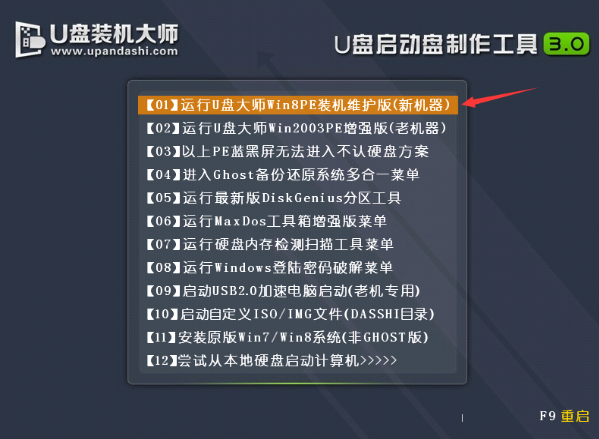
笔记本电脑图解1
进入win8PE系统页面,画面上会自动弹跳出安装工具,这个时候,我们只要点击“打开”进行,C盘中会有默认好安装的系统镜像。
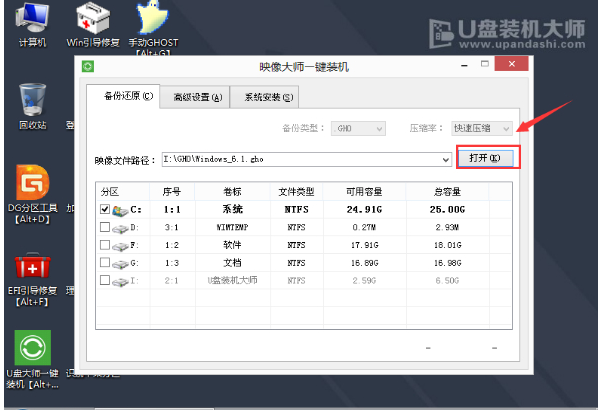
机械革命电脑图解2
稍等片刻,U盘装机大师pe装机工具会为我们自动加载系统镜像包安装文件,我们只需要选择考虑将磁盘安装在什么位置,点击“确定”就可以了。
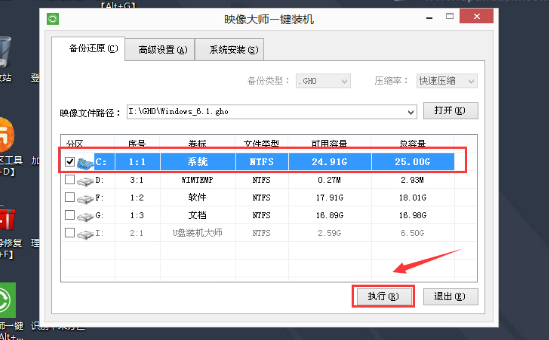
重装系统电脑图解3
弹跳出的窗口时,直接按下“确定”按钮就可以了。
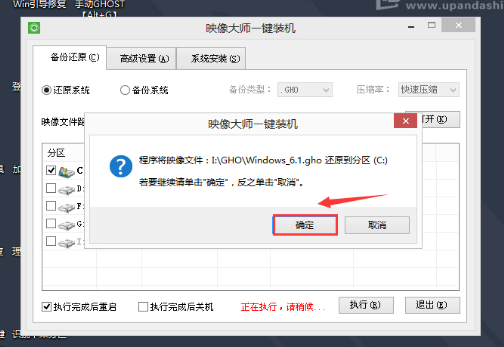
安装系统电脑图解4
接下来安装工具便会自动开始工作,请耐心等上一会
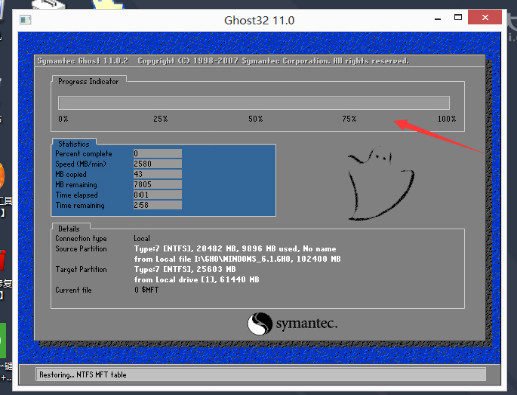
笔记本电脑图解5
系统完成操作后,窗口跳出的提示框,直接点击“立即重启”按钮就可以
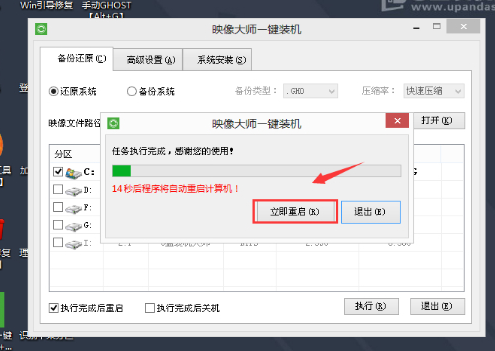
重装系统电脑图解6
最后,系统就开始重新进行安装了,这个时候无需进行任何操作,只需要等待一会,安装系统便完成了。
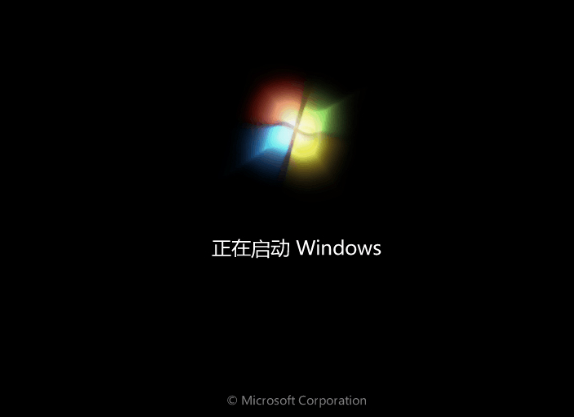
笔记本电脑图解7
以上就是给机械革命笔记本安装系统的方法了。